一、yum仓库简介
yum是一个基于RPM包(是Red-Hat Package Manager红帽软件包管理器的缩写)构建的软件更新机制,能够自动解决软件包之间的依赖关系。
yum由仓库和客户端组成,也就是整个yum由两部分组成,所以yum可以存放在两台服务器上。也可以存放在一台服务器上。可以有官方来提供服务,也可以由第三方来提供,比如国内的阿里云,搜狐云,还有一些非盈利组织比如学校等。官方的源一般在国外,下载速度肯定有限,手动更改成国内的云可以大幅提升下载速度。
软件仓库的提供方式:
网络源
FTP服务: ftp://…
HTTP服务: http://…
本地源
本地目录: file://…
二、yum配置文件
2.1yum主配置文件
-
位置:/etc/yum.conf
[root@localhost]# /etc/yum.conf
[main]
cachedir=/var/cache/yum/$basearch/$releasever //yum下载的RPM包的缓存目录 $basearch代表硬件 $releasever系统版本比如7
keepcache=0 //是否保存缓存 0代表不保存,1代表保存
debuglevel=2 //调试级别了解即可
logfile=/var/log/yum.log // 日志文件位置
exactarch=1 //是否允许不同版本的rpm安装
obsoletes=1 //update 的一个参数是否可以允许旧版本的运行
gpgcheck=1 //验证秘钥
plugins=1 //是否允许插件1代表可以
installonly_limit=5 //保存几个内核 5代表5个
bugtracker_url=http://bugs.centos.org/set_project.php?project_id=23&ref=http://bugs.centos.org/bug_report_page.php?category=yum
distroverpkg=centos-release2.2仓库设置文件
-
位置:/etc/yum.repos.d/*.repo
#下面是默认仓库,是centos官方的yum源,需要联网才可以使用
[root@localhost yum.repos.d]# ls /etc/yum.repos.d/
bak CentOS-Debuginfo.repo CentOS-Sources.repo
CentOS-Base.repo CentOS-fasttrack.repo CentOS-Vault.repo
CentOS-CR.repo CentOS-Media.repo
2.3 日志文件
-
位置:/var/log/yum.log
[root@localhost yum.repos.d]# cat /var/log/yum.log //查看日志文件三、yum命令详解
3.1查询软件包命令
#显示可用的安装包
[root@localhost ~]# yum list httpd
#显示安装包详细信息
[root@localhost ~]#yum info [软件名]
#根据关键字查找软件安装包,相当于你只知道这个包里的某个关键字会全部给你匹配出来
[root@localhost ~]#yum search <关键词>
#你知道某个命令却不知道具体的包可以用此命令查找
[root@localhost ~]#yum whatprovides <关键词>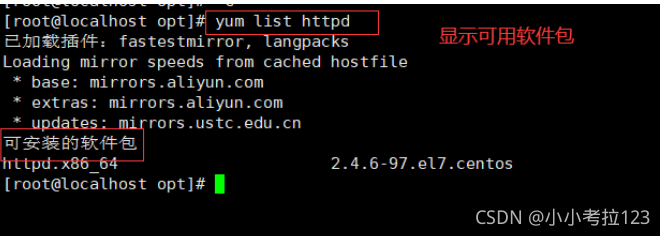
?
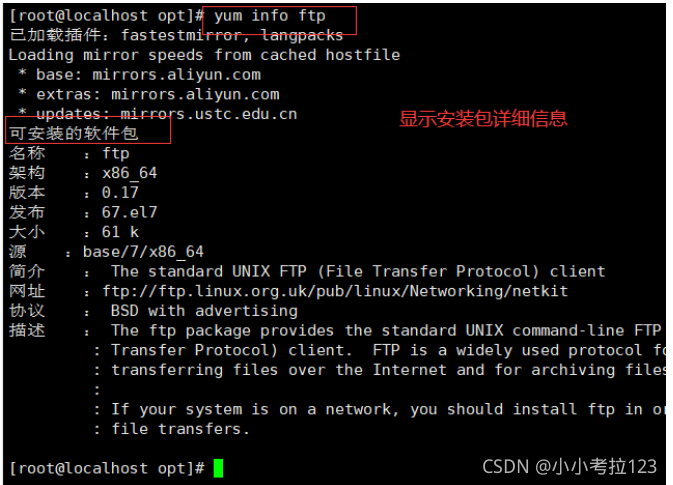
?
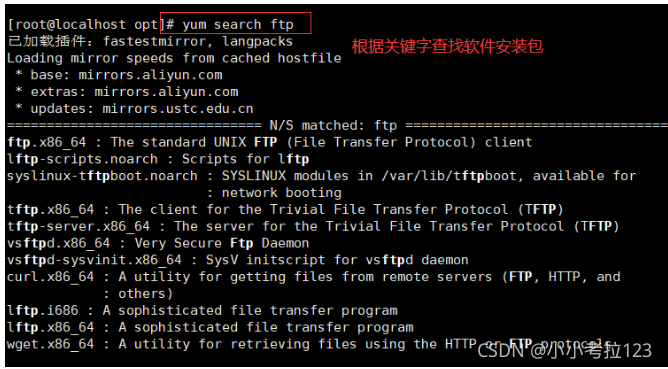
?
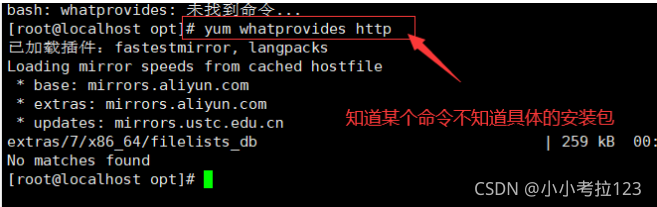
?
3.2查询软件包组命令
#安装包组的查询 不加包组名 就是显示所有
[root@localhost ~]#yum grouplist [包组名]
#不加包组名显示全部
[root@localhost ~]# yum groupinfo <包组名>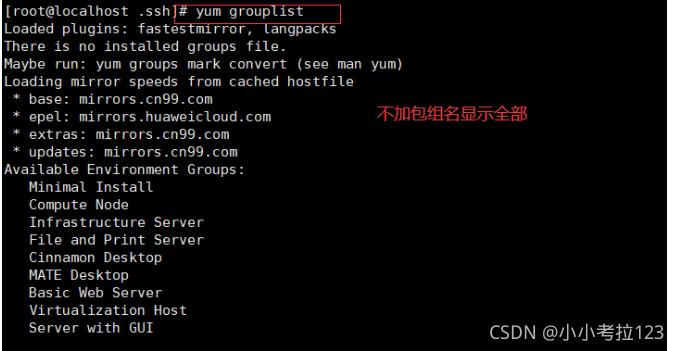
?
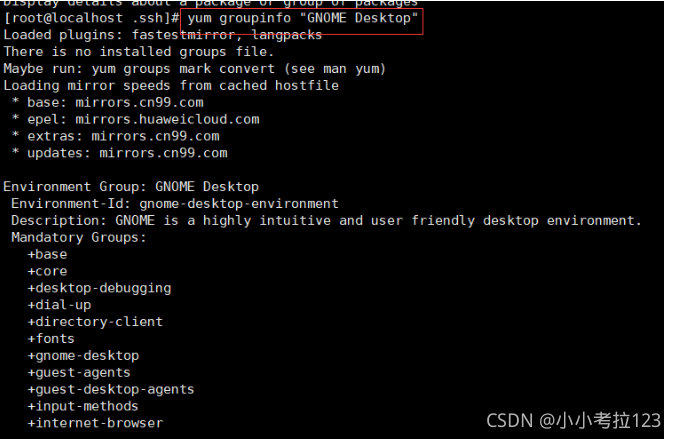
?
3.3yum安装升级
#安装软件包
[root@localhost ~]# yum install httpd
#安装包组名
[root@localhost ~]# yum groupinstall gnome desktop
#更新安装包,可以单个也可以全部 后面加具体名称就是单个更新,不加就是全部更新。但是首先你要有更新的包组库否则也无法更新。
[root@localhost yum.repos.d]# yum upgrade
#组包更新
[root@localhost yum.repos.d]# yum groupupdate
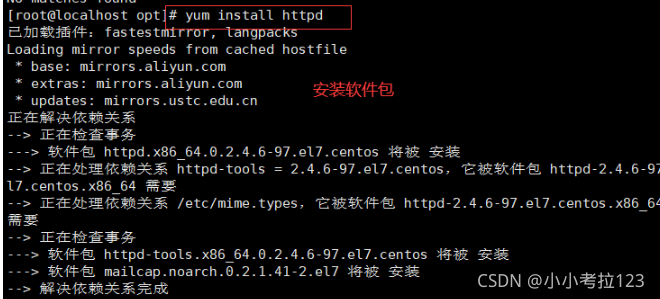
?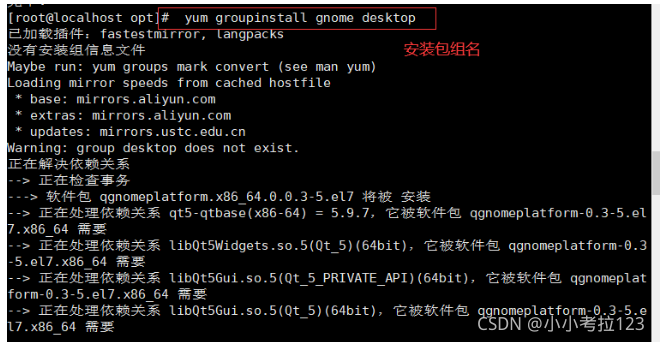
?
?
3.4 软件卸载
#卸载已安装的软件必须加软件名
[root@localhost yum.repos.d]# yum remove httpd
#查看历史的使用记录,选择ID 1,2,3,4,5,可以使用yum history undo 4 进行卸载,这样对比remove好处是可以将所有的依赖都删除
[root@localhost yum.repos.d]# yum history
[root@localhost .ssh]# yum history undo 3 //3代表id号
#如果后悔 卸载 可以使用两种方式
yum history redo 4 (重新安装一遍)
yum history undo 6 (反悔卸载等于重新安装一遍)四、搭建yum仓库
4.1搭建本地yum仓库
1.首先将光驱中的镜像文件进行挂载(先将虚拟机的光盘载入)
[root@localhost ~]# mount /dev/sr0 /mnt/
mount: /dev/sr0 写保护,将以只读方式挂载
[root@localhost ~]# df -Th //查看下挂载
文件系统 类型 容量 已用 可用 已用% 挂载点
/dev/mapper/centos-root xfs 37G 7.5G 30G 21% /
devtmpfs devtmpfs 977M 0 977M 0% /dev
tmpfs tmpfs 993M 0 993M 0% /dev/shm
tmpfs tmpfs 993M 9.1M 984M 1% /run
tmpfs tmpfs 993M 0 993M 0% /sys/fs/cgroup
/dev/sda1 xfs 1014M 161M 854M 16% /boot
tmpfs tmpfs 199M 4.0K 199M 1% /run/user/42
tmpfs tmpfs 199M 52K 199M 1% /run/user/0
/dev/sr0 iso9660 4.3G 4.3G 0 100% /mnt 2.切换到 yum.repo.d 目录 将自带的仓库移走,多个开启仓库文件可能会造成冲突无法使用
[root@localhost ~]# cd /etc/yum.repos.d/
[root@localhost yum.repos.d]# mkdir bak
[root@localhost yum.repos.d]# mv *.repo bak/
[root@localhost yum.repos.d]# ls
bak3.新建yum仓库文件
[root@localhost yum.repos.d]# vim abc.repo
[abc]
name=abc
baseurl=file:///mnt
enabled=1
gpgcheck=0
#gpgkey=file:etc/pki/rpm-gpg/RPM-GPG-KEY-CentOS-7 //若gpgcheck=14.yum list 检查仓库 无报错信息即可正常使用。
#/data/目录如果不存在,会自动创建
[root@localhost ]#yum -y install --downloadonly --downloaddir=/data/bind bind4.2 搭建阿里云仓库 (http方式外网环境)
1.切换到 yum.repo.d 目录 将自带的仓库移走
[root@localhost ~]# cd /etc/yum.repos.d/
[root@localhost yum.repos.d]# mkdir bak
[root@localhost yum.repos.d]# mv *.repo bak/
[root@localhost yum.repos.d]# ls
bak2.新建yum仓库
[ali]
name=aliyun
#baseurl=https://mirrors.aliyun.com/centos/7/os/x86_64/ //开启哪个都可以正常使用,这边主要解释变量的作用
baseurl=https://mirrors.aliyun.com/centos/$releasever/os/$basearch/ //变量参见主配置文件2.1小节
gpgcheck=0
[epel] //epel源仓库
name=epel
baseurl=https://mirrors.aliyun.com/centos/7/extras/x86_64/
gpgcheck=0
[update] //更新包仓库
name=update
baseurl=https://mirrors.aliyun.com/centos/7/updates/x86_64/
gpgcheck=04.3ftp方式搭建云仓库
服务端:192.168.100.100
客户端:192.168.100.101
1.服务端安装vsftp服务
[root@localhost ~]# yum install vsftpd.x86_64 -y2.服务端切换到 ftp目录下新建一个centos7目录
[root@localhost ~]# cd /var/ftp/
[root@localhost ftp]# ls
pub
[root@localhost ftp]# mkdir centos7 other
[root@localhost ftp]# ls
centos7 other pub
[root@localhost ftp]# 3.服务端将光驱里的文件包全部拷到centos7里面
[root@localhost ftp]# cp -rf /mnt/* centos7/ &
[root@localhost ftp]# cd centos7/
[root@localhost centos7]# ls //已将安装包文件拷入
[root@localhost ~]# cd /var/ftp/other
#建立数据库文件
[root@localhost other]# createrepo -g /mnt/repodata/repomd.xml ./
4.服务端开启相关服务,关闭防火墙和selinux
[root@localhost other]# systemctl stop firewalld.service
[root@localhost other]# setenforce 0
[root@localhost other]# systemctl start vsftpd
5.客户端安装ftp 服务并启动关闭防火墙和selinux
[root@localhost yum.repos.d]# yum install ftp
[root@localhost repodata]# systemctl stop firewalld.service
[root@localhost repodata]# setenforce 0
#服务器默认开启
[root@localhost yum.repos.d]# systemctl start ftp
6.测试ftp服务是否正常
[root@localhost yum.repos.d]# ftp 192.168.59.117
Connected to 192.168.59.117 (192.168.59.117).
220 (vsFTPd 3.0.2)
Name (192.168.59.117:root): ftp #随意起名
331 Please specify the password.
Password: #输入密码
230 Login successful.
Remote system type is UNIX.
Using binary mode to transfer files.
ftp> ls #查看下是否正常
227 Entering Passive Mode (192,168,59,117,141,116).
150 Here comes the directory listing.
drwxr-xr-x 8 0 0 220 Oct 06 10:45 centos7
drwxr-xr-x 3 0 0 22 Oct 06 10:50 other
drwxr-xr-x 2 0 0 6 Jun 09 16:15 pub
226 Directory send OK.
ftp>
7.编写yum仓库文件
[root@localhost yum.repos.d]# vim centos7.repo
[centos7]
name=centos7
baseurl=ftp://192.168.59.117/centos7
enabled=1
gpgcheck=0
#=
[other]
name=other
baseurl=ftp://192.168.59.117/other
enabled=1
gpgcheck=0
8.测试是否yum可以正常使用
[root@localhost yum.repos.d]# yum install dhcp